“Konfigurasi dan Penggunaan Ansible pada Linux Mint”
Daftar Isi
Pengantar
Setelah sebelum nya saya bahas mengenai Cara Install Ansible pada Linux Mint 20 , kemudian kita coba setting konfigurasi dan coba gunakan ansibel pada linux mint.
Siapkan infra
Ansible controller node
- Operating system: Linux Mint 20
- IP address: 192.168.100.34
- User: root
Ansible Host Nodes
- node1: 192.168.100.28
- node2: 192.168.100.33
Copy ssh key ke node client
ssh-copy-id [email protected] ssh-copy-id [email protected]
Install Package berikut di semua node
sudo apt install openssh-server sudo systemctl start ssh sudo systemctl enable ssh sudo ufw allow ssh sudo ufw enable
Konfigurasi Ansible di control node (192.168.100.34)
sudo vim /etc/ansible/hosts
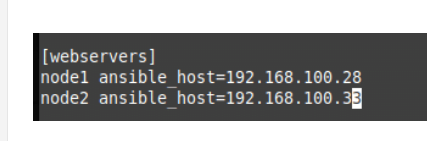
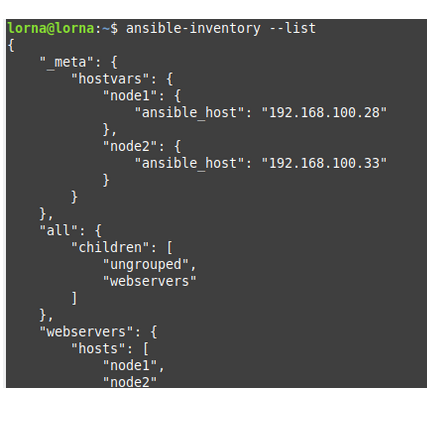
Test ping ( adhoc )
ansible all -m ping -u root ansible node1 -m ping -u root
- Cek space pada node1
ansible node1 -a "df -h" -u root
- Update semua node
ansible all -m apt -a "upgrade=yes update_cache=yes" --become -K
Membuat Playbook
sudo vim /etc/ansible/users.yml
- hosts: all
vars:
users:
- lorn
- tiff
- haile
tasks:
- name: "Create admin group"
become: "true"
group:
name: "admin"
state: "present"
- name: "Create users and add users to groups"
become: "true"
user:
name: "{{ item }}"
groups: "admin"
append: "true"
create_home: "true"
with_items: "{{ users }}
- name: "Give admin users sudo privileges without password prompt"
become: "true"
lineinfile:
dest: "/etc/sudoers"
state: "present"
regexp: "^%admin"
line: "%admin ALL=(ALL) NOPASSWD: ALL"
- Jalankan Playbook
cd /etc/ansible ansible-playbook users.yml
Penutup
Sahabat Blog Learning & Doing demikianlah penjelasan mengenai Konfigurasi dan Penggunaan Ansible pada Linux Mint. Semoga Bermanfaat . Sampai ketemu lagi di postingan berikut nya.
(Visited 160 times, 1 visits today)














